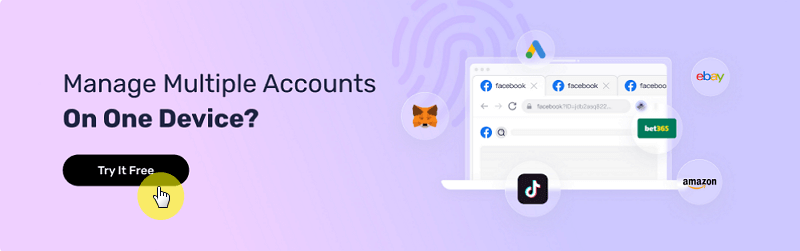Kun je meerdere Discord-accounts tegelijk hebben?
Neem een snelle blik
Vraag je je af hoe je meerdere Discord-accounts tegelijk kunt gebruiken? Laten we de geheimen ontdekken om dit te bereiken! Aarzel niet om AdsPower te gebruiken om dit proces te vereenvoudigen.
In een tijd waarin bijna alle grote socialmediaplatforms gebruikers toestaan om meerdere accounts in hun apps te gebruiken, smeken fans van Discordnog steedsde socialmediagigant om deze functie in mobiele apps.
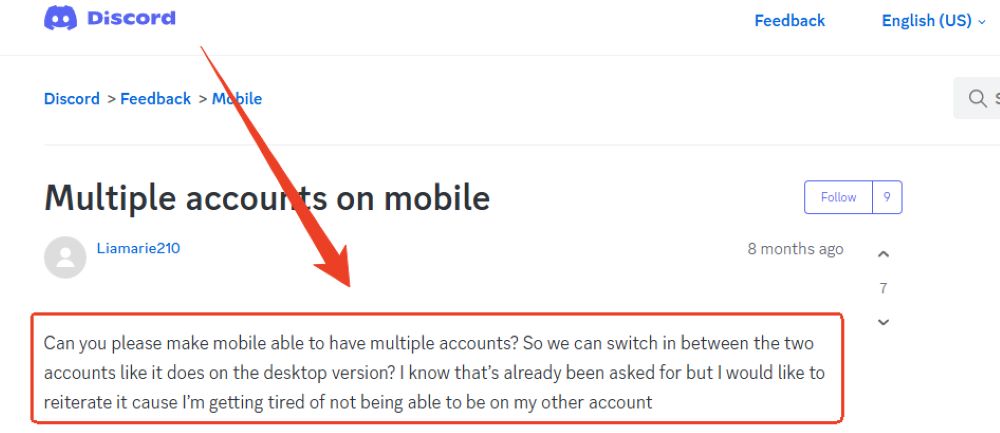
De mogelijkheid om te schakelen tussen meerdere Discord-accounts is immers zeer nuttig. Er zijn bijvoorbeeld bedrijven die meerdere Discord-accounts voor klanten moeten beheren.
Maar mist Discord echt de functie voor het beheren van meerdere accounts? En als het is toegestaan, hoeveel Discord-accounts kun je dan op één apparaat hebben en hoe beheer je al die accounts het beste? Deze blog beantwoordt al deze vragen uitgebreid. Laten we beginnen.
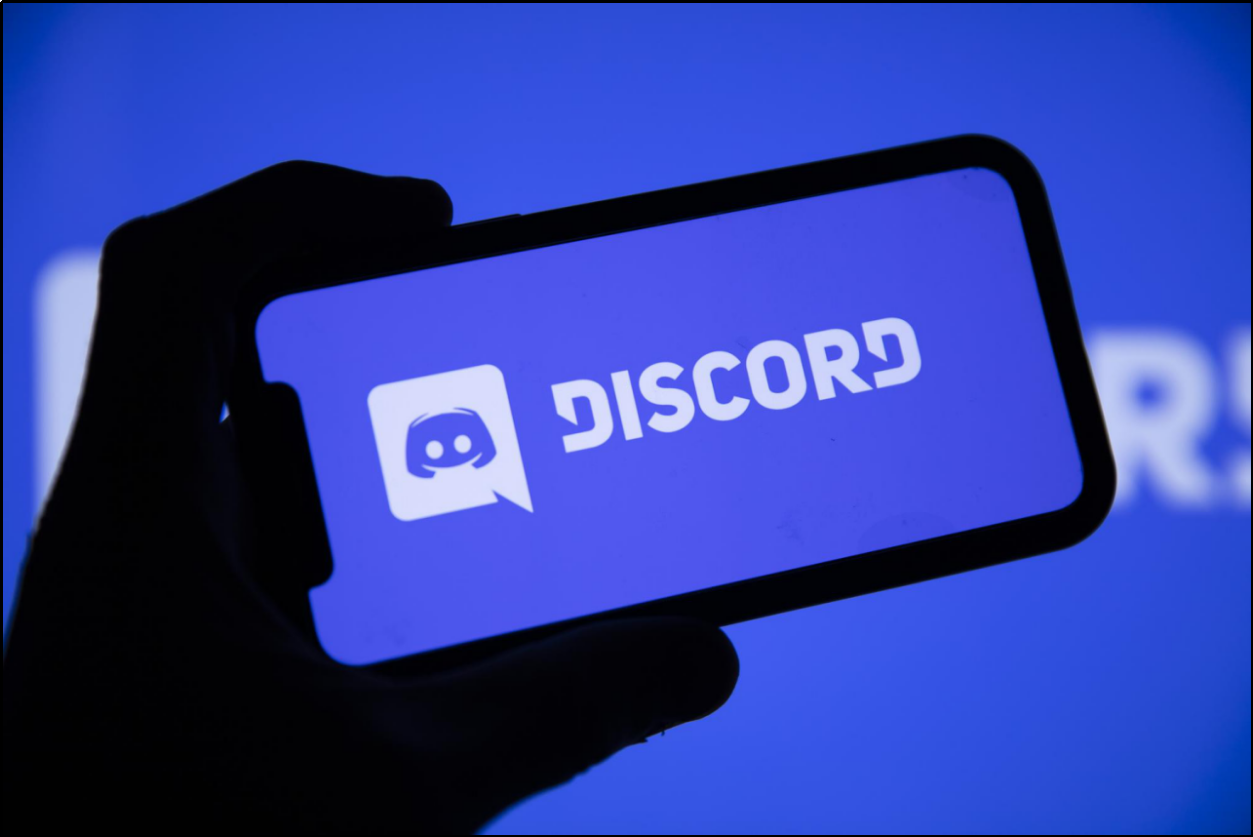
Het dilemma van het beheren van meerdere Discord-accounts
Kun je meerdere Discord-accounts tegelijk hebben? Absoluut! De echte vraag is: waarom zou je ze nodig hebben? Nou, daar zijn verschillende goede redenen voor. Veel gebruikers kiezen voor meerdere accounts om alles overzichtelijk te houden.
Gebruikers willen bijvoorbeeld hun privé- en werkleven gescheiden houden. Gamers willen misschien één account voor persoonlijk gebruik en een ander voor professionele of streamingdoeleinden.
Studenten gebruiken soms één account voor academische groepen en een ander voor sociale interacties. Je wilt natuurlijk niet dat je informele gesprekken op een formele server verschijnen.
Bedrijven en organisaties gebruiken ook meerdere accounts om verschillende afdelingen of klantinteracties te beheren. Het helpt om alles georganiseerd te houden en zorgt ervoor dat de juiste berichten bij de juiste mensen terechtkomen.
Het beheren van twee of meer Discord-accounts is echter niet zo eenvoudig als het lijkt. Hoewel de Discord desktop-app een functie heeft om meerdere accounts te gebruiken, mist de mobiele app deze. Om meerdere Discord-accounts op mobiele telefoons te gebruiken, zijn er andere oplossingen, zoals het klonen van de Discord-app, het aanmaken van meerdere browserprofielen en het gebruiken van de Discord Canary- of PTB-apps.
Al deze hacks hebben echter hoe dan ook hun nadelen. Het gebruik van gekloonde apps brengt bijvoorbeeld beveiligingsrisico's met zich mee en methoden voor meerdere browserprofielen zijn te energieverslindend.
Dus hoe kun je meerdere accounts op Discord hebben en ze efficiënt beheren? Laten we een paar betere manieren bekijken om meerdere Discord-accounts te beheren. We laten je ook kennismaken met een ultieme oplossing om eenvoudig een onbeperkt aantal accounts te beheren.
Manieren om meerdere Discord-accounts te beheren
Hoewel er geen limiet is aan het aantal Discord-accounts dat je kunt aanmaken, is deze vrijheid niet beschikbaar voor het beheren van meerdere accounts. Discord staat je slechts een beperkt aantal accounts tegelijk op een apparaat toe. Er zijn echter oplossingen om deze limiet te overschrijden en meer accounts te beheren.
Laten we eens kijken naar de verschillende manieren waarop je meerdere Discord-accounts kunt beheren.
De officiële methode
Discord biedt een ingebouwde accountswitcher in de desktop-app, waarmee gebruikers eenvoudig kunnen schakelen tussen maximaal vijf accounts. Helaas is deze functie niet beschikbaar in de mobiele app, dus gebruikers die meerdere Discord-accounts op hun mobiel willen gebruiken, kunnen doorgaan naar de volgende methode.
Zo kun je de ingebouwde accountswitcher in de Discord-desktop-app gebruiken:
1. Open de Discord-desktopapp.
2. Klik op je profielavatar in de linkeronderhoek.
3. Selecteer 'Account wisselen' in het menu.
4. Klik op "Accounts beheren" en voeg uw andere accounts toe.
5. Zodra u een account hebt toegevoegd, kunt u schakelen tussen accounts door op het gewenste account in hetzelfde menu te klikken.
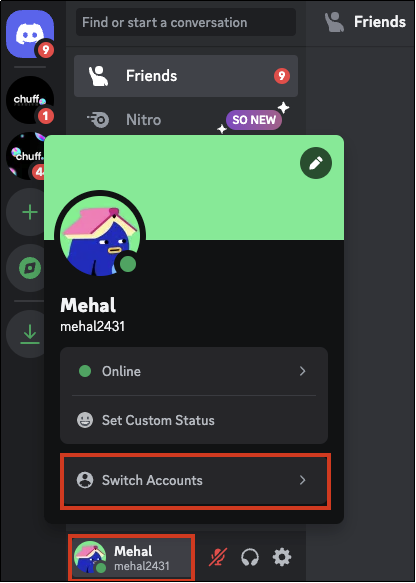
Het grootste voordeel van deze functie is het gemak. Vanaf één apparaat kunt u snel schakelen tussen vijf accounts zonder herhaaldelijk in- en uit te loggen.
Er zijn echter enkele beperkingen. Het grootste nadeel is de limiet van vijf accounts, wat mogelijk niet voldoende is voor gebruikers met meerdere rollen of verantwoordelijkheden.
Vooral makers van content die verschillende kanalen beheren, bedrijven die verschillende klantaccounts beheren en gamers die deelnemen aan veel verschillende community's, kunnen deze limiet beperkend vinden.
Dit brengt ons bij de tweede methode voor het beheren van meerdere accounts.
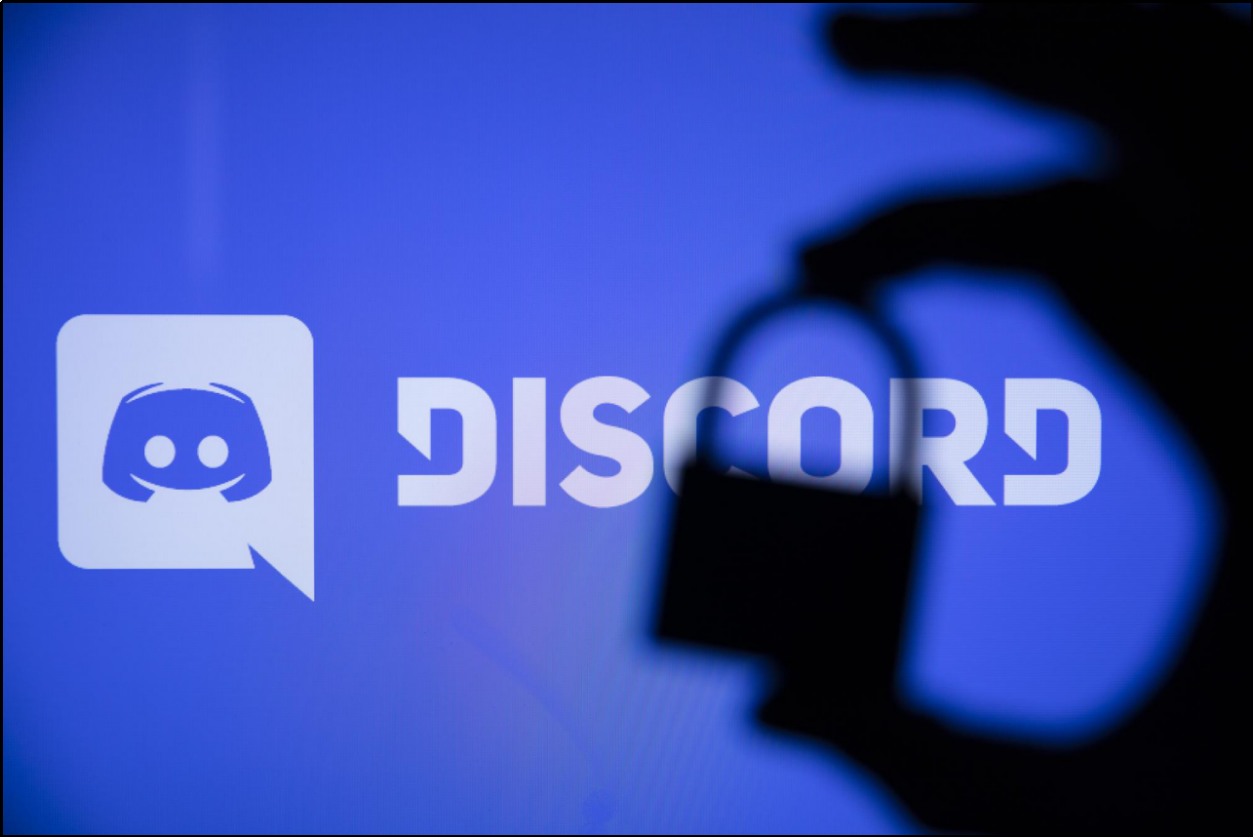
Uitloggen met de ene om in te loggen met de andere
Houd er rekening mee dat Discord geen limiet heeft voor het aanmaken van zoveel accounts als je wilt. De limiet ligt in het beheren van meerdere Discord-accounts tegelijk.
Maar aangezien deze functie niet bestaat voor mobiele apparaten, vraag je je misschien af hoe je dan meerdere accounts op Discord Mobile kunt hebben?
De truc is om uit te loggen bij het ene account en in te loggen bij het andere.
Een groot voordeel van deze methode is dat je een onbeperkt aantal accounts kunt beheren. Dit kan vooral handig zijn voor gebruikers die meerdere accounts beheren, zoals communitymanagers, gamers met verschillende profielen of bedrijven met meerdere klantaccounts.
Het grootste nadeel van deze methode is echter het ongemak van herhaaldelijk in- en uitloggen, wat tijdrovend kan zijn en uw workflow kan verstoren.
Bovendien verhoogt het voortdurend invoeren van inloggegevens het risico op inlogfouten en mogelijke beveiligingsproblemen als u uw wachtwoorden niet veilig beheert.
Een apart apparaat voor elk account
Een andere manier om meerdere Discord-accounts te beheren, is door voor elk account een apart fysiek apparaat te gebruiken. Deze methode houdt in dat u op elk apparaat op een ander account inlogt, bijvoorbeeld één account op uw laptop, een ander op uw tablet en een derde op uw smartphone.
Het belangrijkste voordeel is de mogelijkheid om tegelijkertijd op meerdere accounts ingelogd te blijven. Deze configuratie kan handig zijn voor gebruikers die verschillende accounts continu moeten monitoren, zoals communitymanagers of bedrijven met aparte apparaten voor persoonlijk en professioneel gebruik.
Deze methode is echter extreem duur, omdat u meerdere apparaten nodig hebt, wat voor de meesten onbetaalbaar is.
Bovendien is het voor de meeste gebruikers onpraktisch, omdat ze constant tussen apparaten moeten wisselen.
Stel dat u een bedrijfseigenaar bent die de communicatie met klanten beheert. Het controleren van verschillende apparaten voor verschillende accounts kan omslachtig en inefficiënt zijn. De methode is ook onpraktisch, omdat niet iedereen altijd meerdere apparaten bij zich kan hebben.
De ultieme oplossing voor meerdere accounts met AdsPower!
Het is oké als geen van de bovenstaande methoden uw probleem heeft opgelost. Ze hebben allemaal hun nadelen.
Een perfecte oplossing zou gebruikers in staat stellen om een groot aantal accounts tegelijkertijd te beheren vanaf één apparaat en tool. Het zou niet de hoge kosten of het ongemak van de vorige methoden hebben. Dus, bestaat er zo'n oplossing? Absoluut, en die heet AdsPower.
AdsPower is een anti-detectie- en multi-accountingbrowser die speciaal voor dergelijke doeleinden is ontwikkeld. Met AdsPower kun je zoveel Discord-accounts beheren als je wilt vanaf één platform. Het mooie is dat al je accounts tegelijkertijd ingelogd blijven. Je hoeft je niet af te melden om andere accounts te gebruiken. AdsPower heeft een overzichtelijk dashboard dat al je accounts in één venster weergeeft. Bovendien heeft elk account een groot aantal instellingen.
Deze handleiding laat zien hoe u aparte profielen in AdsPower kunt instellen, specifiek voor uw Discord-accounts. U kunt ook een video-tutorial bekijken voor een snellere uitleg.
Download de AdsPower-app en log in. Klik op de knop "Nieuw profiel" om een nieuw profiel aan te maken.
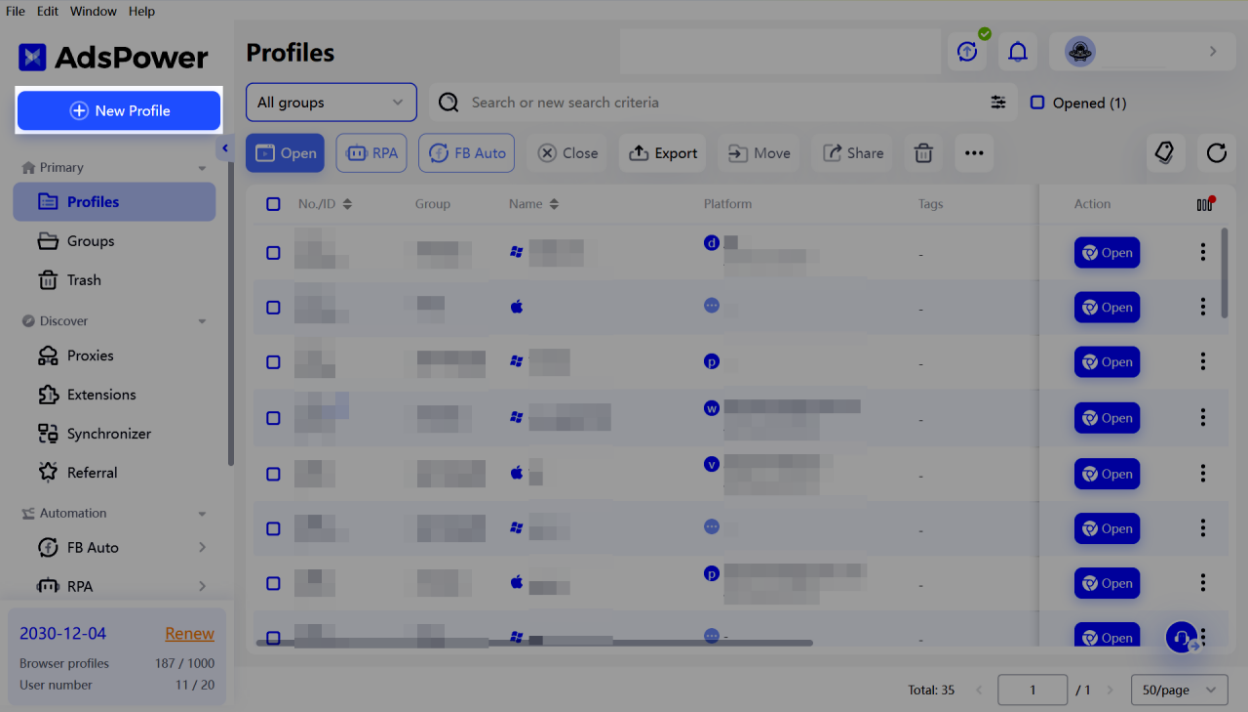
Laten we eens kijken hoe u afzonderlijke profielen kunt maken voor het beheer van uw meerdere accounts. AdsPower biedt drie methoden om dit te bereiken: Eénmalig aanmaken, batch aanmaken en snel aanmaken.
Eénmalig aanmaken:
1. Met deze methode kunt u één profiel configureren met een specifieke proxy. Een proxy fungeert als een tussenpersoon tussen uw apparaat en internet en biedt mogelijk voordelen zoals meer privacy of locatie-anonimiteit.
2. Kies het type proxy dat u wilt gebruiken (bijv. HTTP, HTTPS).
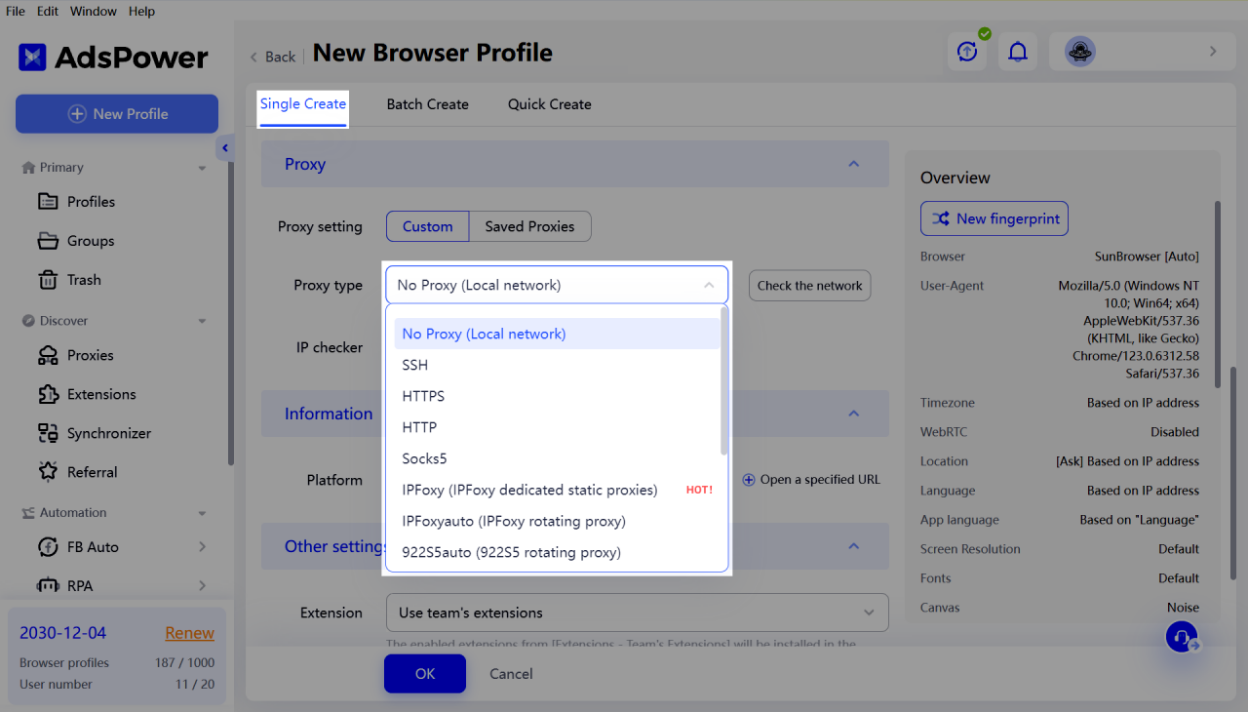
3. Vul de proxygegevens in, inclusief het IP-adres en poortnummer.
4. Klik op de knop "Proxy controleren" om te controleren of de proxy correct functioneert.
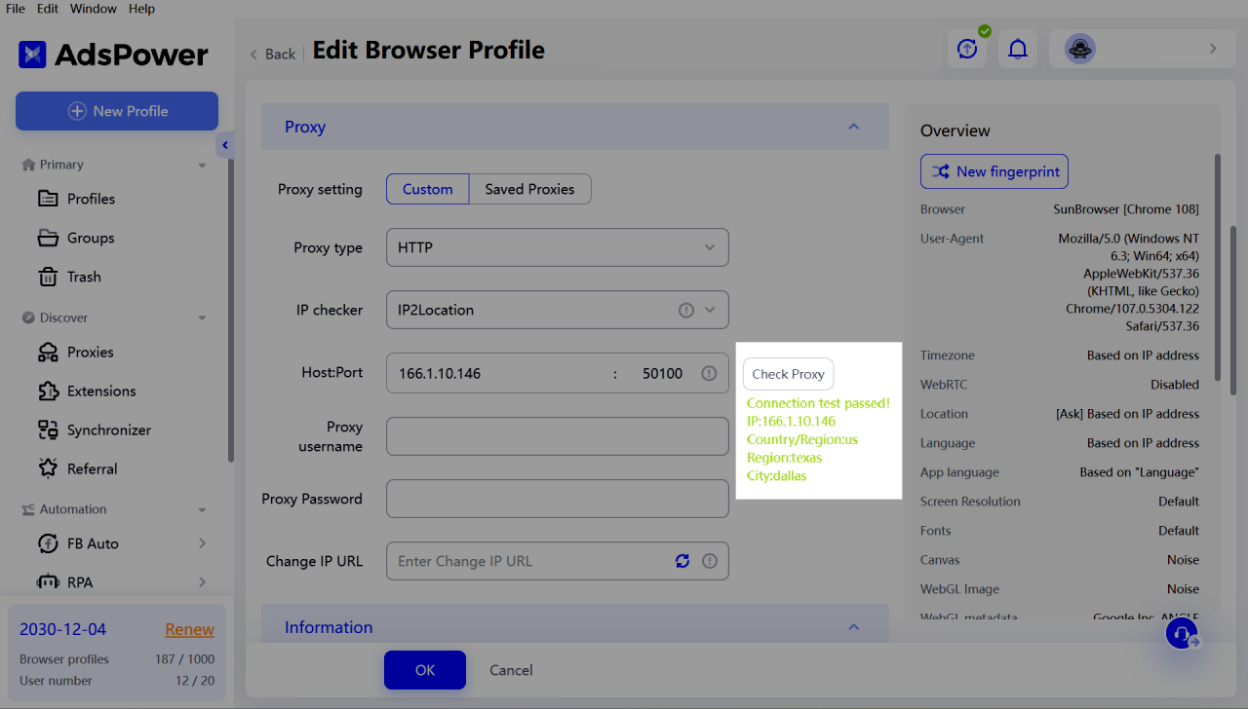
Batch maken:
1. Deze optie is ideaal als u meerdere profielen tegelijk wilt aanmaken, bijvoorbeeld om meerdere socialemedia-accounts te beheren.
2. Onder "Informatie" vindt u een downloadbare sjabloon. Met deze sjabloon kunt u details voor elk profiel opgeven, zoals de gebruikersnaam en het wachtwoord van het platform (deze details variëren afhankelijk van het platform).
3. Download de sjabloon, vul de benodigde informatie voor elk profiel in en upload deze terug naar AdsPower.
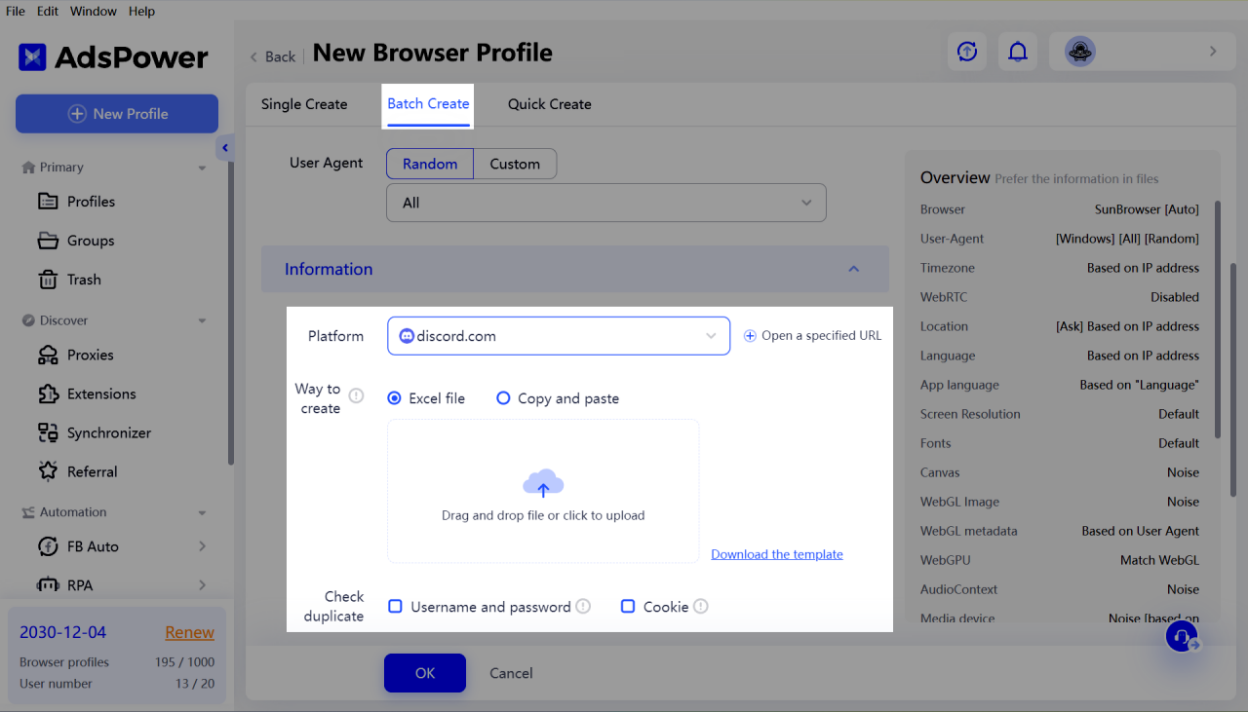
Snel maken:
1. Deze methode is handig om snel een batch profielen te genereren zonder vooraf gedefinieerde inloggegevens.
2. U kunt kiezen tussen willekeurige of aangepaste user-agent strings. Een user-agent string identificeert uw browser en besturingssysteem voor websites.
3. Geef het aantal profielen op dat u wilt maken (bijv. 50).
4. Klik op "OK" en AdsPower genereert de profielen voor u.
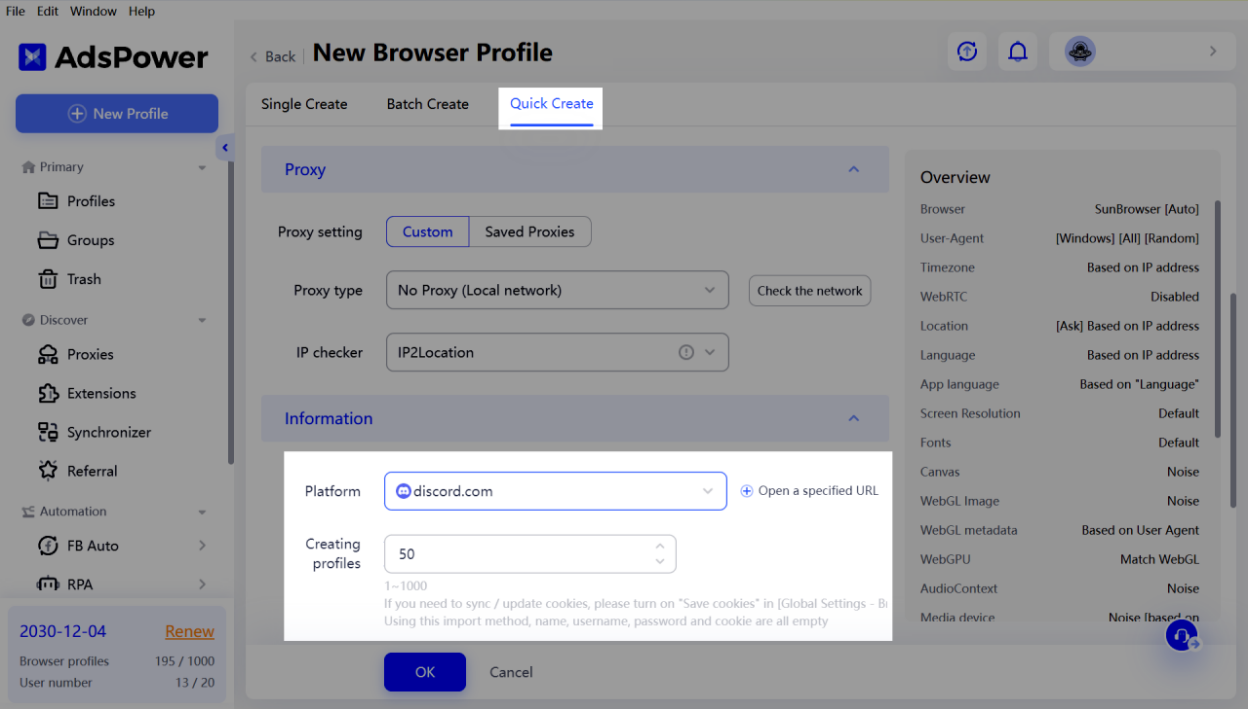
Zodra u een profiel hebt aangemaakt met een van deze methoden, klikt u op de knop "Openen" om het profiel te openen en te beginnen met het beheren van uw accounts!
Conclusie
Hoewel het mogelijk is om meerdere Discord-accounts aan te maken, is het cruciaal om ze te beheren om te voorkomen dat ze worden geblokkeerd. Discord monitort het platform en kan meerdere accounts detecteren en blokkeren. Om dit te voorkomen, houd accounts gescheiden, meng ze niet en vermijd het agressief gebruiken van dezelfde taken. Maak de accounts indien mogelijk op verschillende tijdstippen aan.
AdsPower heeft een overzichtelijk dashboard dat al je accounts in één venster weergeeft. Bovendien heeft elk account een groot aantal instellingen. U kunt dus voor elk account verschillende instellingen hebben. U kunt bijvoorbeeld een unieke digitale vingerafdruk voor elk account instellen om te verbergen dat alle accounts door dezelfde bron worden beheerd. AdsPower maakt gebruik van fingerprint spoofing waarmee je je vingerafdruk kunt aanpassen of een willekeurige vingerafdruk kunt genereren om te voorkomen dat websites je oorspronkelijke gegevens traceren.
Dit is extreem handig gezien het strikte beleid van Discord met betrekking tot tweede accounts. Als een Discord-server bijvoorbeeld je account blokkeert, is het tegen de regels om je met een nieuw account bij die server aan te melden. Als je bent uitgesloten van het versturen van berichten aan iemand, kun je die persoon ook niet bereiken met een alternatief account.
Om te voorkomen dat je je accounts verliest door een dergelijke blokkade, is AdsPower een ideale oplossing.
De echte aanrader is de extreem goedkope prijsvan AdsPower. Met de gratis versie van AdsPower kun je 5 browserprofielen aanmaken. Maar als dat nog niet genoeg is, kun je kiezen voor betaalde abonnementen vanaf slechts $ 5,40 per maand en die tot 10.000 browserprofielen ondersteunen.
Ongelooflijk, toch? Ga dus aan de slag en download de AdsPower-browser voor het beheren van een onbeperkt aantal Discord-accounts.
Veelgestelde vragen (FAQ's)
1. Is het toegestaan om 2 Discord-accounts te hebben?
Discord stelt geen limiet aan het aantal accounts dat je kunt aanmaken, dus het is volkomen legaal om 2 Discord-accounts te hebben. De enige limiet is dat je slechts 5 accounts tegelijk kunt beheren met de Discord-desktopapp.
2. Kunnen meerdere Discord-accounts hetzelfde e-mailadres hebben?
Nee, voor elk account dat je op Discord aanmaakt, is een uniek e-mailadres of telefoonnummer vereist. Als je een e-mailadres hebt gebruikt voor een Discord-account, kun je het dus niet hergebruiken voor een ander account.
3. Hoeveel Discord-accounts kun je hebben?
Je kunt een onbeperkt aantal Discord-accounts hebben. Zorg er echter voor dat je je accounts voor legitieme doeleinden gebruikt om verbanningen op Discord te voorkomen.

Mensen lezen ook
- De beste Discord-webbrowser voor meerdere accounts | AdsPower
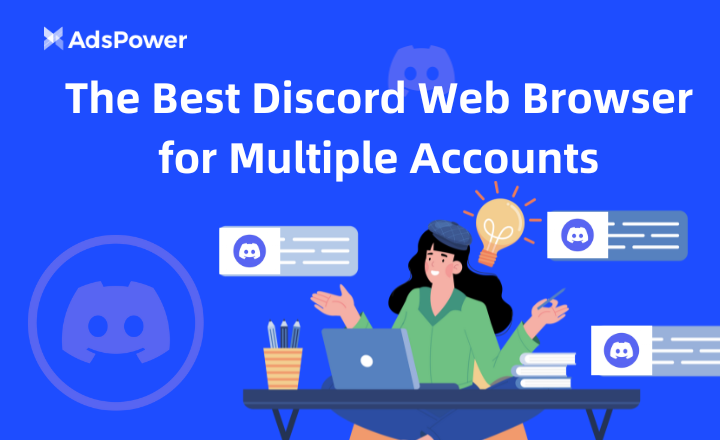
De beste Discord-webbrowser voor meerdere accounts | AdsPower
Descoperă modalități eficiente de a gestiona mai multe conturi Discord într-un browser web. Află cum să te autentifici, compară versiunea web cu aplicația nativă...
- Top 5 Multi Login Browsers voor meerdere accounts | AdsPower
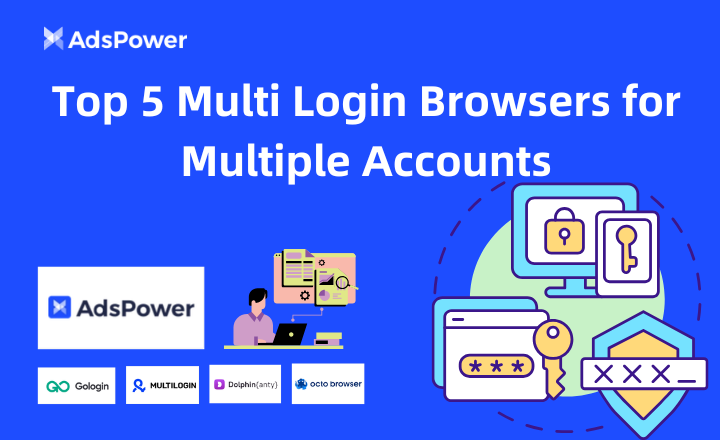
Top 5 Multi Login Browsers voor meerdere accounts | AdsPower
Descoperiți cele mai bune 5 browsere cu autentificare multiplă pentru gestionarea eficientă a mai multor conturi.
- Kun je meerdere Pinterest-accounts hebben? | AdsPower

Kun je meerdere Pinterest-accounts hebben? | AdsPower
Învață cum să gestionezi eficient mai multe conturi Pinterest. Descoperă metode oficiale și cum simplifică AdsPower gestionarea mai multor conturi.
- 7 effectieve manieren om meerdere e-mailaccounts te beheren | AdsPower
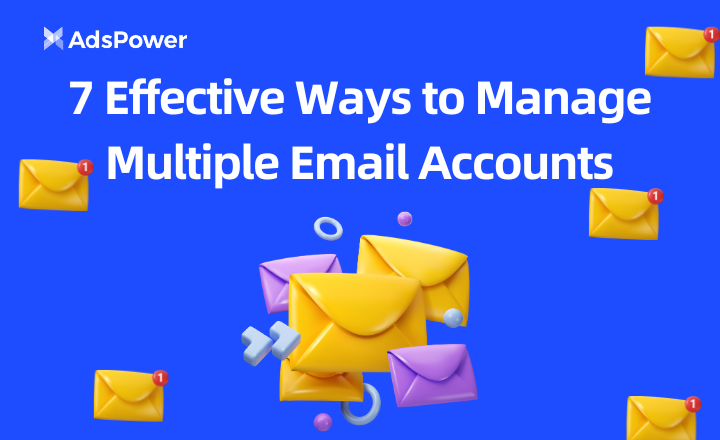
7 effectieve manieren om meerdere e-mailaccounts te beheren | AdsPower
Overwhelmed by multiple email accounts? Discover the 7 best strategies to simplify your inbox in this article and manage your emails like a pro!
- 10 beste e-mailapps voor meerdere accounts | AdsPower
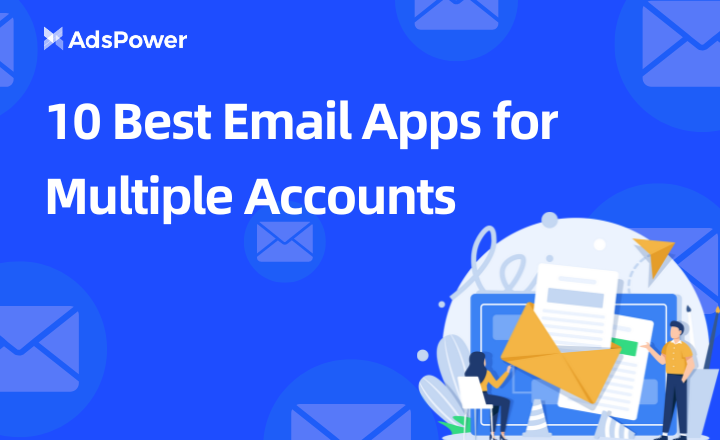
10 beste e-mailapps voor meerdere accounts | AdsPower
Want to discover the best email apps for multiple accounts? Read this guide to find the best one that suits you and learn tips for multiple email acco